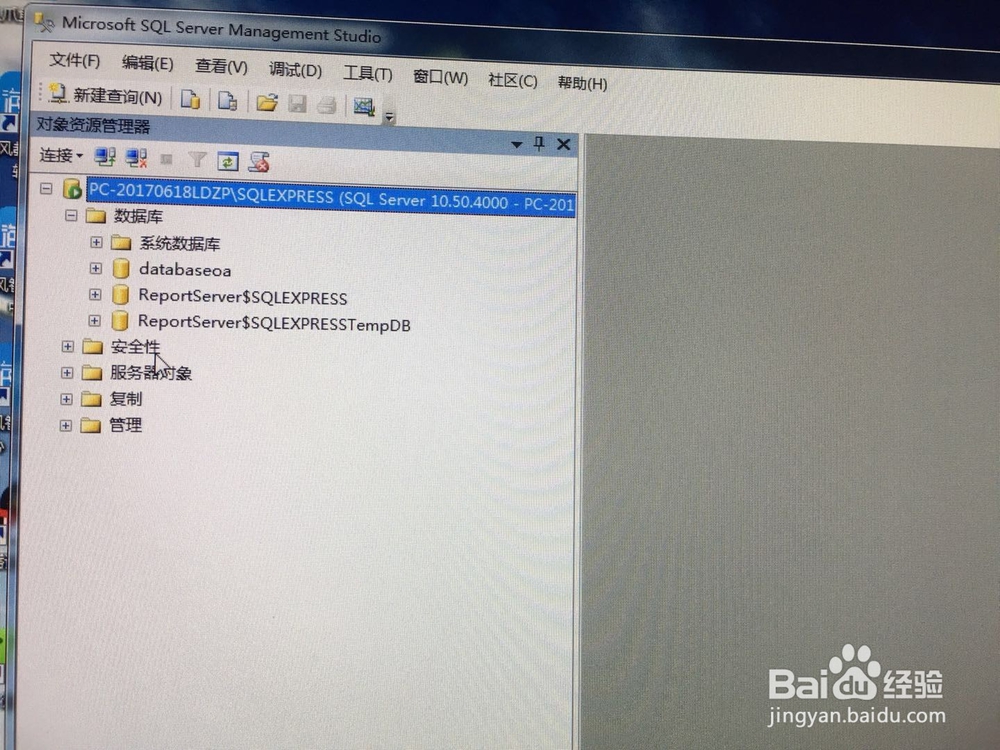1、打开Sqlserver软件;

2、打开安全性--登录名,右键 新建用户,出现新建用户的页面;此时包括两种:Windows身份、Sqlserver身份;
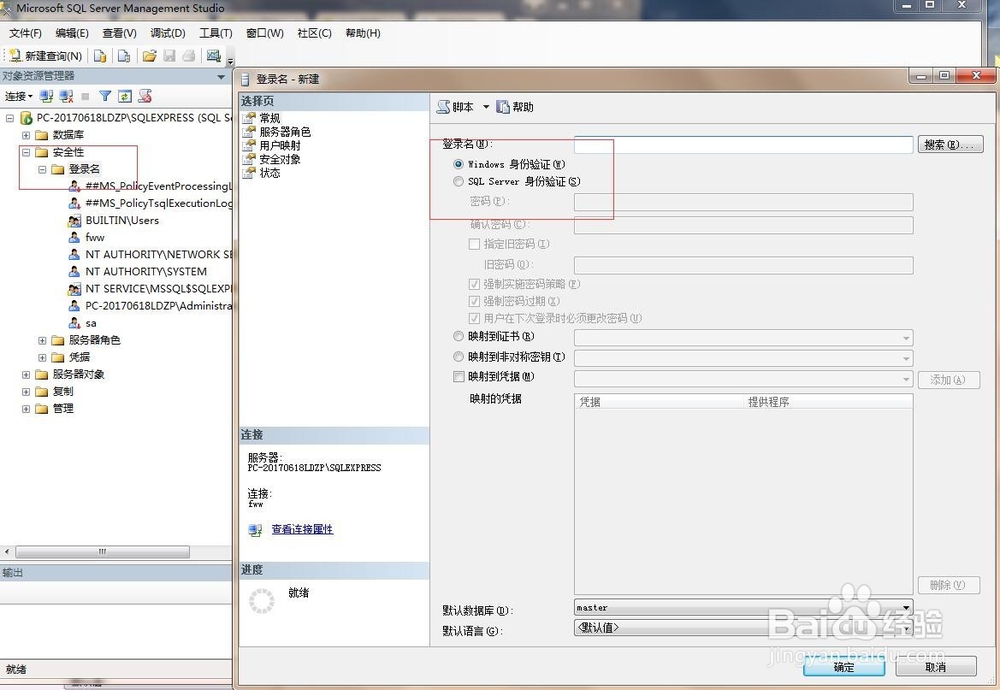
3、此时先选择Windows身份登录,点击 搜索,则弹出 选择用户和组的弹出框,在其中输入Windows系统中的用户;
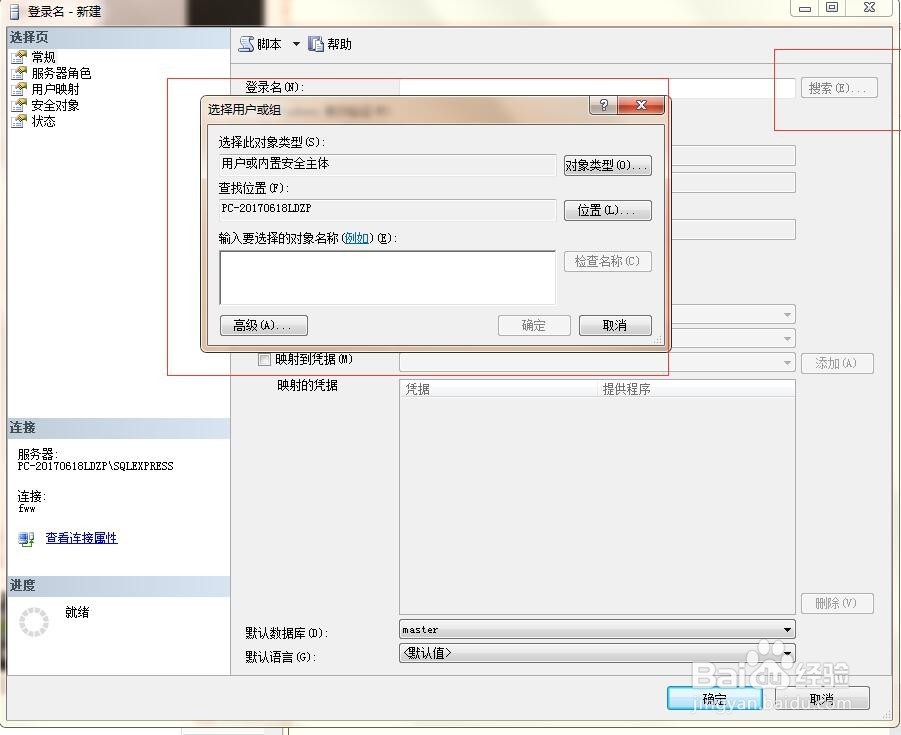
4、打开 控制面板--选择用户账户--管理其他账户---选择一个新账户,此时选择fww用户;
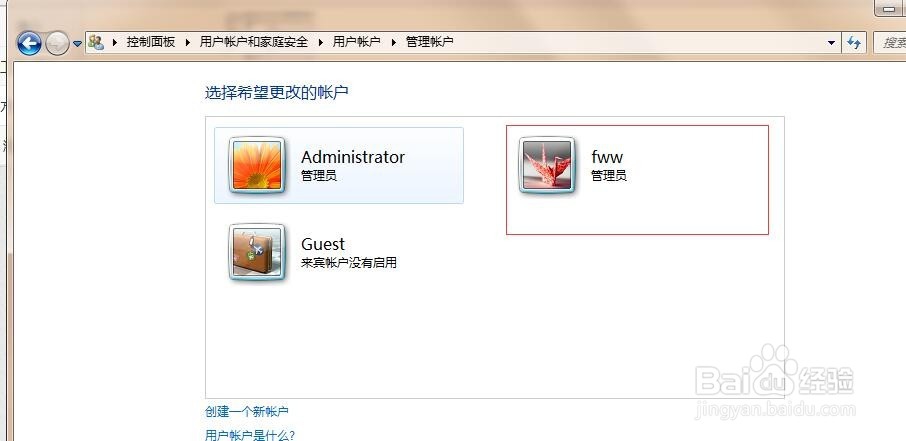
5、在输入框中写入fww,点击 检查名称,则自动加入了全名;
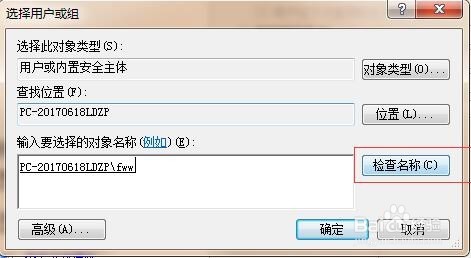
6、则在登录名中自动代入了Windows用户,点击确定,则用户添加成功。
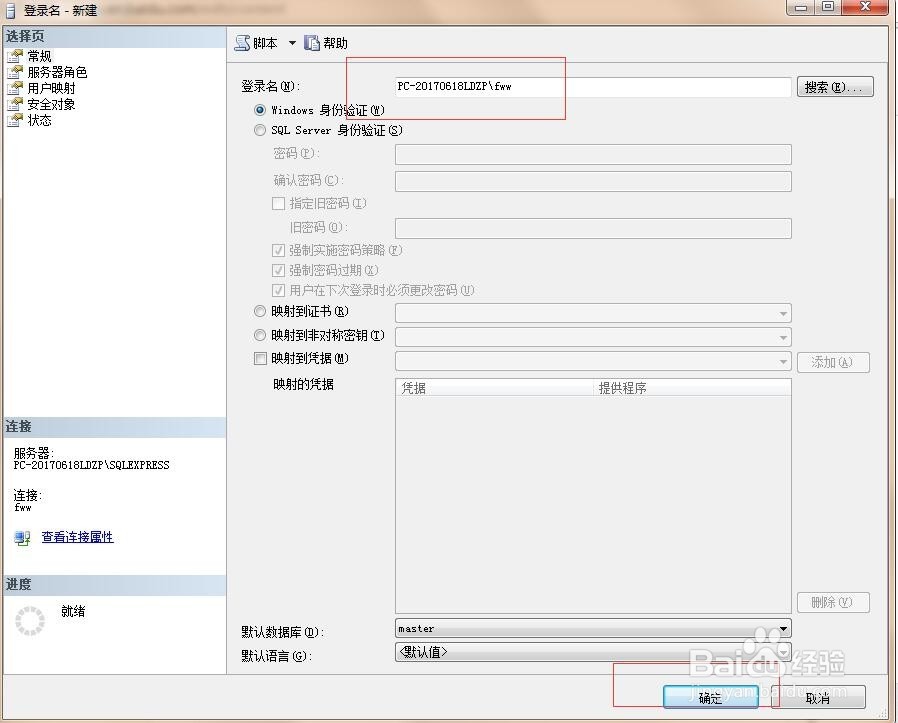
7、断开此时的连接;
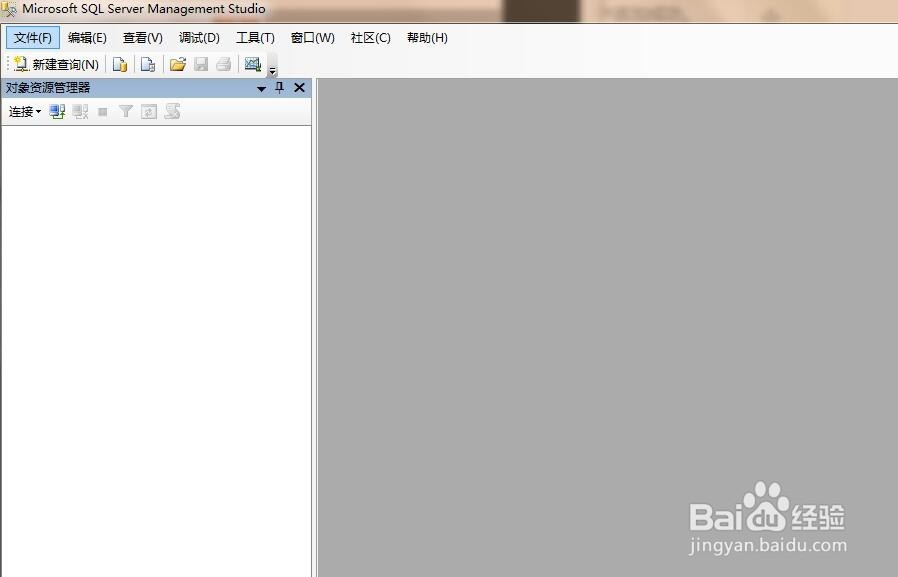
8、新建fww对应的连接,但是此时账户默认为Administrator,且为灰色,无法更改;
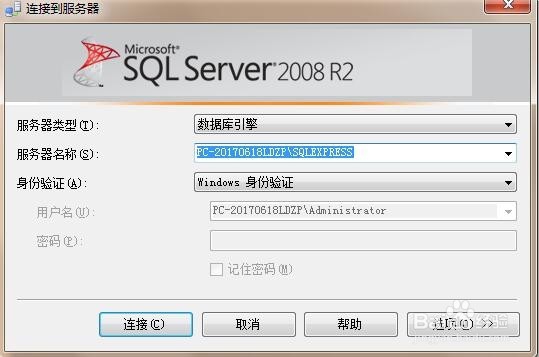
9、按Alt+ Ctrl+Delete键,切换用户;
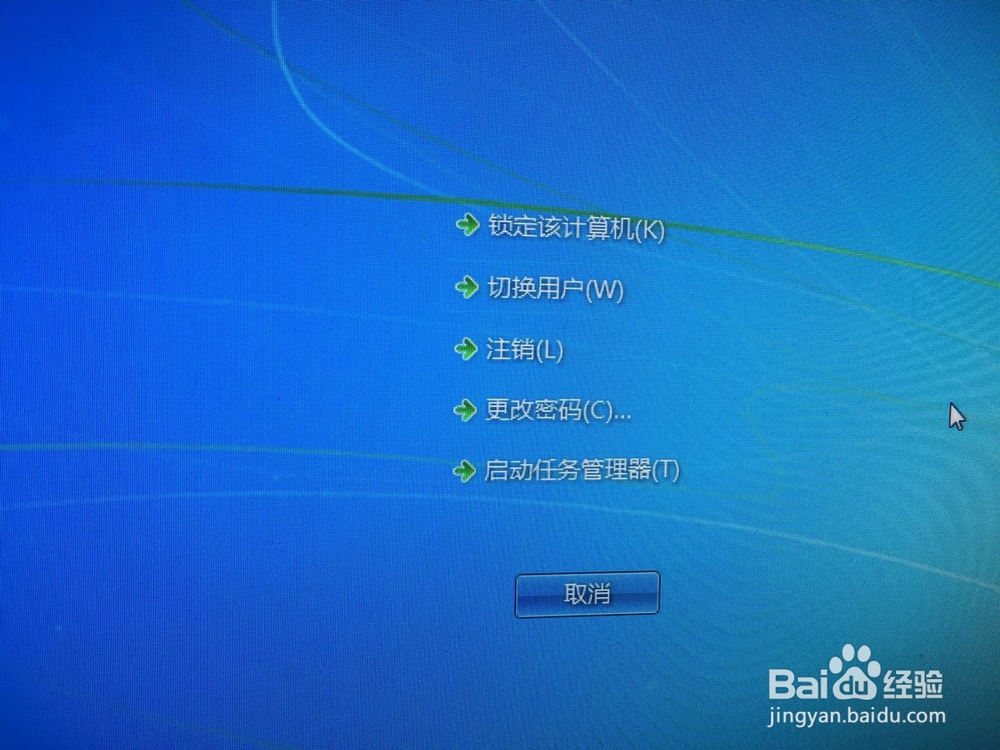
10、则Sqlserver的登录账户则变为fww;
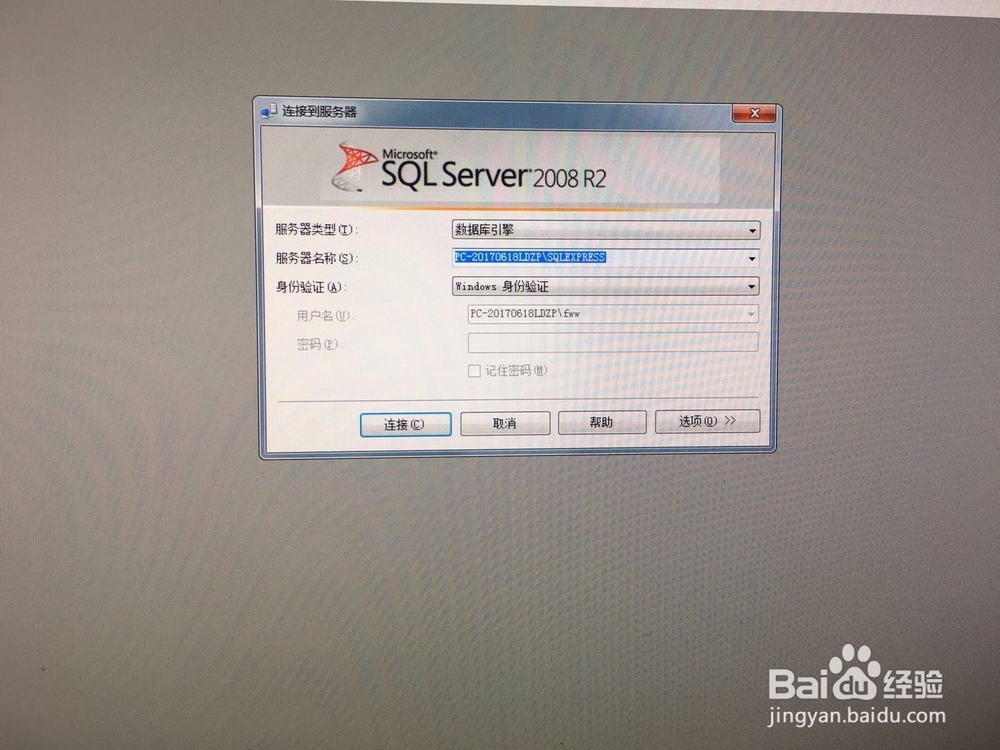
11、输入账户信息,则用户登录成功。